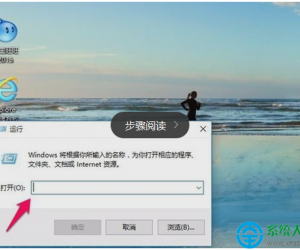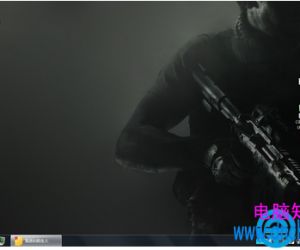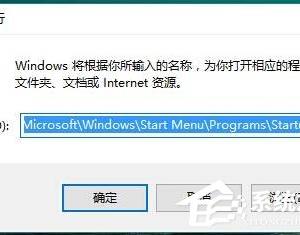Windows下如何恢复被禁用的用户帐户 Administrator帐户被禁用后如何启用
发布时间:2018-02-02 09:06:18作者:知识屋
Windows下如何恢复被禁用的用户帐户 Administrator帐户被禁用后如何启用 我们在使用电脑的时候,总是会遇到很多的电脑难题。当我们在遇到了如何恢复被禁用的Windows用户帐户的时候,那么我们应该怎么办呢?今天就一起来跟随知识屋的小编看看怎么解决的吧。
如何恢复被禁用的Windows用户帐户:
1、首先第一步我们需要做的就是进入到电脑的桌面上,然后在桌面的左下角位置使用电脑的鼠标对开始菜单按钮进行点击操作,这个时候我们就会看到弹出一个选项列表,直接对里面的控制面板进行点击就可以了,继续进行下一步的操作。
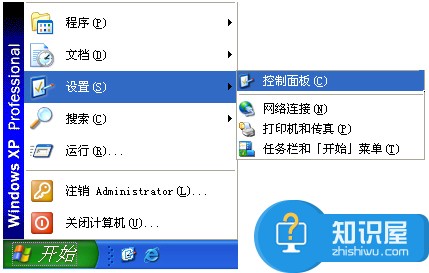
2、当我们在完成了上面的操作步骤以后,现在已经进入到控制面板的页面中了,在这个里面我们需要打开管理工具即可。

3、进入到管理工具中以后,我们继续打开计算机管理。

4、在这个里面我们需要对左边位置中的本地用户和组进行选择操作。
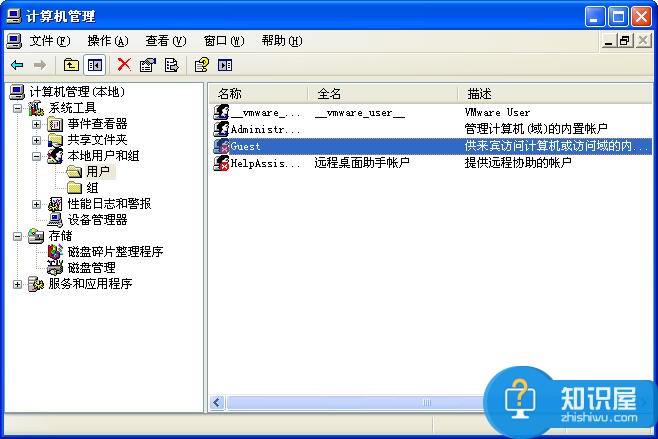
5、进入到用户中,在右边位置我们就可以看到所有的用户,直接对要重新启用的账户进行选择。
6、现在我们进入到用户属性的页面中了,在这个里面我们将账户已停用左边的检查页面都清理了,最后进行确认就可以了。
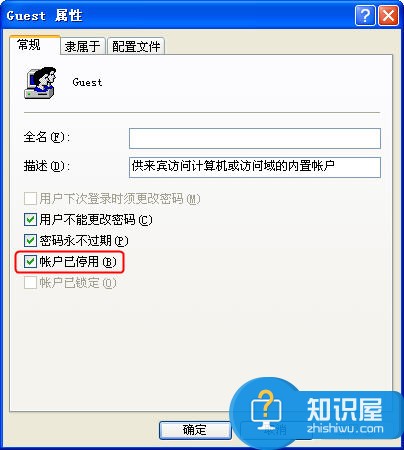
知识阅读
软件推荐
更多 >-
1
 一寸照片的尺寸是多少像素?一寸照片规格排版教程
一寸照片的尺寸是多少像素?一寸照片规格排版教程2016-05-30
-
2
新浪秒拍视频怎么下载?秒拍视频下载的方法教程
-
3
监控怎么安装?网络监控摄像头安装图文教程
-
4
电脑待机时间怎么设置 电脑没多久就进入待机状态
-
5
农行网银K宝密码忘了怎么办?农行网银K宝密码忘了的解决方法
-
6
手机淘宝怎么修改评价 手机淘宝修改评价方法
-
7
支付宝钱包、微信和手机QQ红包怎么用?为手机充话费、淘宝购物、买电影票
-
8
不认识的字怎么查,教你怎样查不认识的字
-
9
如何用QQ音乐下载歌到内存卡里面
-
10
2015年度哪款浏览器好用? 2015年上半年浏览器评测排行榜!